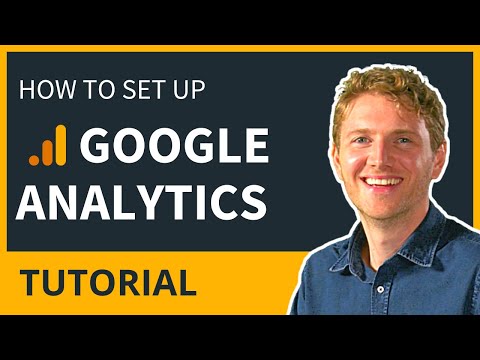Deze wikiHow leert je hoe je een locatie kunt taggen met een aangepast label op Google Maps, met behulp van een desktop-internetbrowser. U kunt op elke locatie een nieuw label aanmaken.
Stappen

Stap 1. Open Google Maps in een internetbrowser
Typ maps.google.com in de adresbalk van uw browser en druk op ↵ Enter of ⏎ Return op uw toetsenbord.

Stap 2. Log in op uw Google-account
Klik op de INLOGGEN knop rechtsboven en log in met uw e-mailadres en wachtwoord.

Stap 3. Klik op de zoekbalk
De zoekbalk bevindt zich in de linkerbovenhoek van uw scherm. Hiermee kunt u een adres invoeren en de locatie op de kaart vinden.

Stap 4. Voer een adres in de zoekbalk in
Hierdoor wordt een speldpictogram op alle overeenkomende locaties aan de linkerkant geplaatst en aan de linkerkant weergegeven.

Stap 5. Klik op een locatie in de lijst
Dit opent de details van de geselecteerde locatie in het linkerdeelvenster. Hier vindt u het volledige adres van de locatie en andere beschikbare informatie, zoals telefoonnummer, openingstijden en website.
U kunt ook op een speld op de kaart klikken. Hierdoor worden ook de locatiegegevens geopend

Stap 6. Zoek en klik op Een label toevoegen in het linkerdeelvenster
Deze optie wordt weergegeven naast een pictogram met een blauwe vlag onder aan de locatiegegevens.

Stap 7. Voer een label in het tekstveld in
Klik op de Een label toevoegen veld in de linkerbovenhoek, typt u het label dat u wilt toevoegen en drukt u op ↵ Enter of ⏎ Return op uw toetsenbord. Hiermee wordt uw nieuwe locatielabel opgeslagen in uw Google-account.